Hướng dẫn cách cài đặt Zalo trên iPhone nhanh chóng
Cách cài đặt Zalo trên iPhone là điều nhiều người quan tâm khi muốn sử dụng ứng dụng này để liên lạc. Việc nắm rõ cách cài đặt sẽ giúp bạn thiết lập Zalo dễ dàng, kết nối ổn định và trải nghiệm trọn vẹn các tính năng trên thiết bị của mình.
Giới thiệu các tính năng Zalo trên iPhone
Sau khi cài đặt Zalo trên iPhone, bạn sẽ được tận hưởng nhiều tiện ích liên lạc hiện đại như nhắn tin, gọi thoại và video call không mất phí với kết nối ổn định. Ứng dụng còn hỗ trợ gửi ảnh, tệp tin sở hữu dung lượng lớn và chia sẻ vị trí chỉ với vài thao tác đơn giản.
Bên cạnh đó, Zalo trên iPhone còn có mục Nhật ký giúp bạn cập nhật cảm xúc, xem bài đăng của bạn bè và tương tác nhanh chóng. Đặc biệt, tính năng đồng bộ danh bạ cùng cơ chế bảo mật cao giúp bảo vệ thông tin, mang lại trải nghiệm an toàn và thuận tiện.

Hướng dẫn cách cài đặt Zalo trên iPhone
Để sử dụng Zalo thuận tiện trên iPhone, bạn cần cài đặt ứng dụng đúng cách. Sau đây sẽ là hướng dẫn cài đặt zalo trên iPhone giúp bạn thao tác nhanh chóng để kết nối ngay với bạn bè.
Tải Zalo qua Appstore
Để cài đặt Zalo an toàn và nhanh chóng trên iPhone, bạn nên tải ứng dụng trực tiếp từ App Store. Sau đây sẽ là hướng dẫn cài Zalo trên iPhone qua App Store dễ dàng:
- Bước 1: Trên màn hình của điện iPhone, tìm và chọn để mở “App Store”.
- Bước 2: Nhập từ khóa có ký tự “Zalo” vào mục tìm kiếm.
- Bước 3: Chọn vào app “Zalo”, sau đó nhấn vào mục “Nhận” để bắt đầu tải.
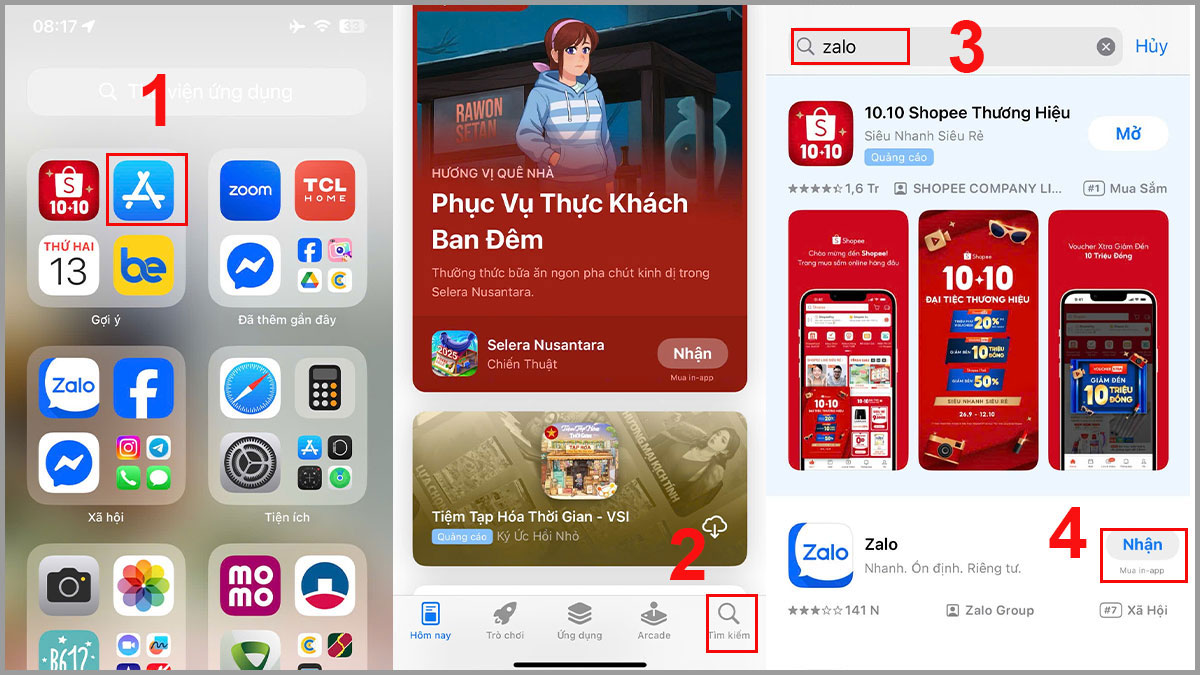
Cấp quyền cho Zalo
Sau khi đã biết cách cài đặt Zalo trên iPhone, việc cấp quyền cho Zalo sẽ giúp app hoạt động ổn định. Dưới đây là cách cấp quyền nhanh chóng để bạn dùng Zalo trọn vẹn:
- Mở phần Cài đặt: Truy cập vào phần “Cài đặt”, kéo xuống và chọn vào app “Zalo” trong mục ứng dụng.
- Cấp quyền: Tiến hành bật các quyền cần thiết như: Danh bạ, Hình ảnh,... để Zalo có thể hoạt động mượt mà.
- Hoàn tất cài đặt: Sau khi cấp quyền, bạn có thể dùng Zalo với đủ các tính năng của app.
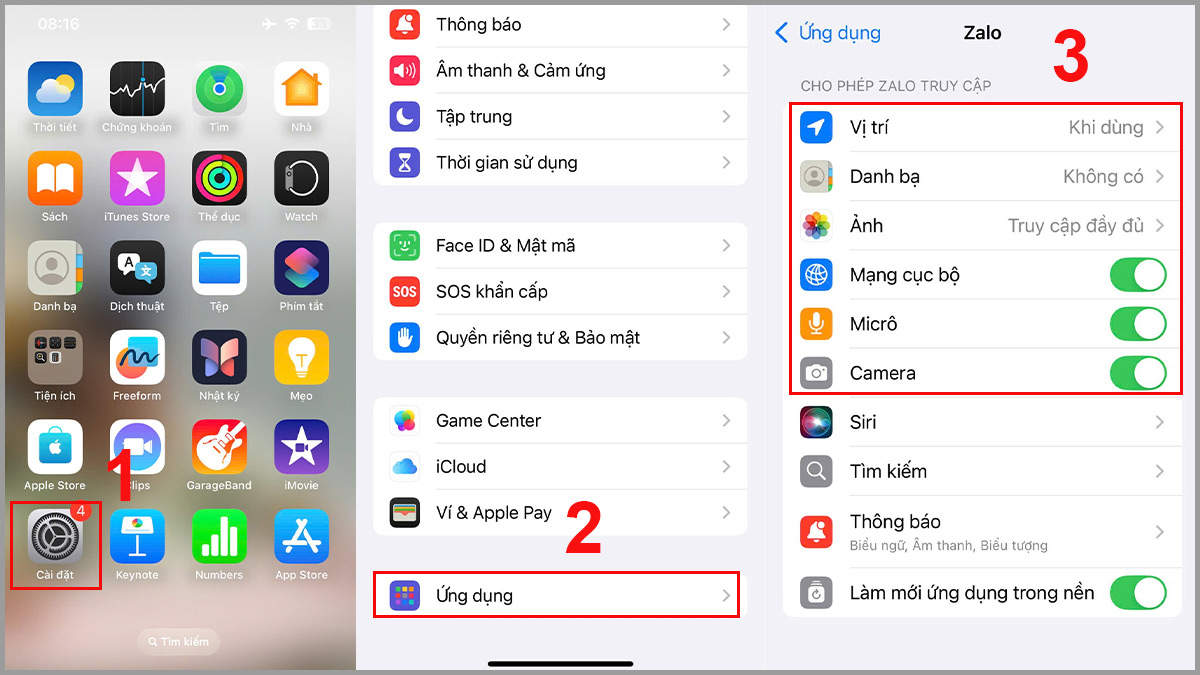
Lưu ý: Các bước thao tác có thể thay đổi đôi chút tùy theo phiên bản của nền tảng iOS.
Đến với CellphoneS khám phá các mẫu iPhone hỗ trợ sử dụng Zalo mượt mà và ổn định. Các mẫu iPhone tại CellphoneS có hiệu năng mạnh, dung lượng pin cao cùng nhiều tùy chọn bộ nhớ, mang đến trải nghiệm tuyệt vời cho bạn. Tham khảo ngay!
[Product_Listing categoryid="132" propertyid="" customlink="https://cellphones.com.vn/mobile/apple.html" title="Các dòng iPhone đang được quan tâm nhiều tại CellphoneS"]
Đăng ký/đăng nhập sau khi cài đặt
Để bắt đầu dùng Zalo trên iPhone, bạn cần đăng ký hoặc đăng nhập sau khi cài đặt ứng dụng. Dưới đây sẽ là hướng dẫn hỗ trợ bạn nhanh chóng mở và truy cập vào vào App
Đăng ký tài khoản mới:
- Bước 1: Bạn vào app Zalo > Chọn vào mục có tên “Tạo tài khoản mới”.
- Bước 2: Nhập vào số di động rồi nhấn vào phần “Tiếp tục”.
- Bước 3: Hệ thống gửi yêu cầu nhận mã xác thực qua số điện thoại > Nhấn Tiếp tục
- Bước 4: Nhập mã được gửi về > Nhấn Tiếp tục

- Bước 5: Điền đầy đủ các thông tin như chỉ dẫn trong hình > nhấn vào “Tiếp tục” để tạo tài khoản
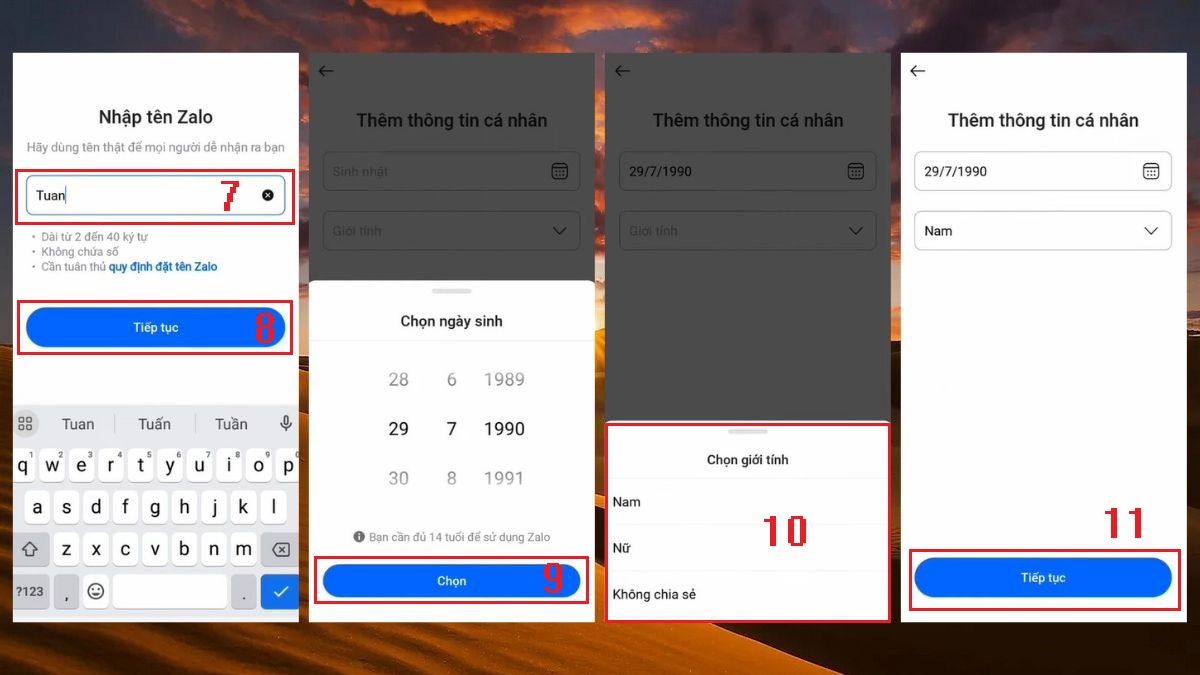
Đăng nhập tài khoản có sẵn:
- Bước 1: Bạn vào app Zalo > Chọn vào phần chứa cụm từ “Đăng nhập”.
- Bước 2: Nhập số điện thoại rồi bấm vào phần “Tiếp tục”.
- Bước 3: Tiếp tục nhập “Pass (mật khẩu)” > Nhấn “Tiếp tục".
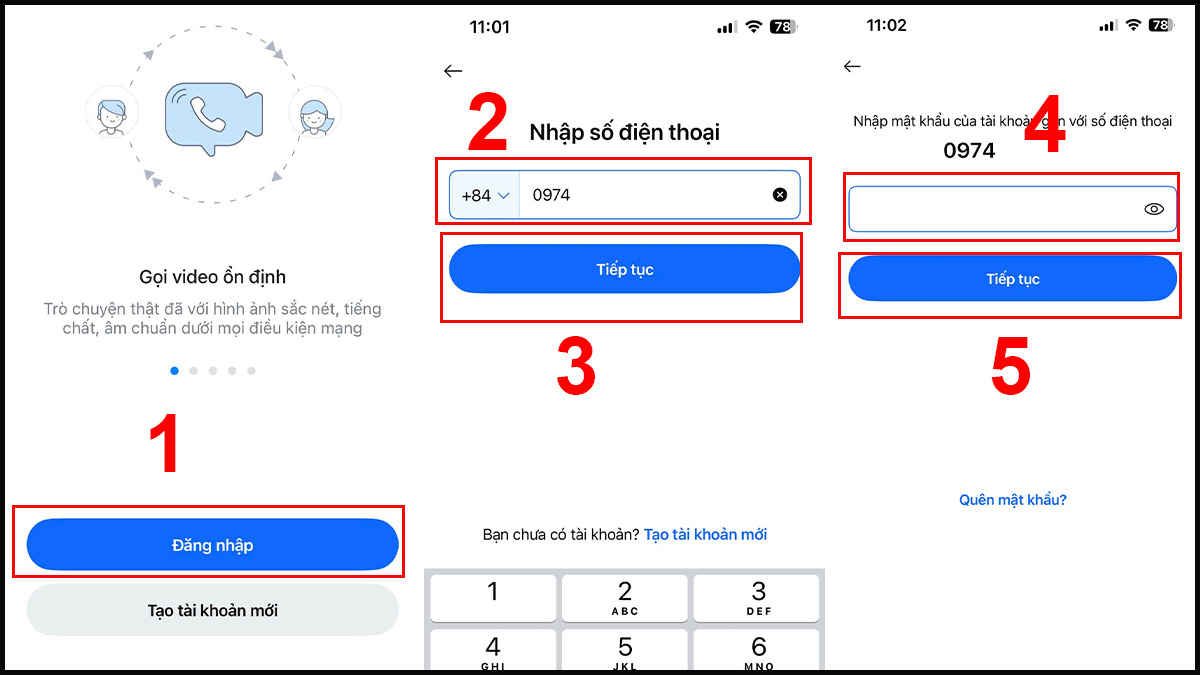
Cách thiết lập Zalo sau khi cài đặt
Sau khi đã thực hiện cách cài đặt Zalo trên iPhone, bạn cần dùng vài bước thiết lập ban đầu để app sử dụng ổn định:
- 1.Cập nhật thông tin của bản thân:
Thêm vào ảnh avatar đại diện, tên để hiển thị và thông tin cơ bản để bạn bè dễ dàng nhận ra bạn khi dùng Zalo.
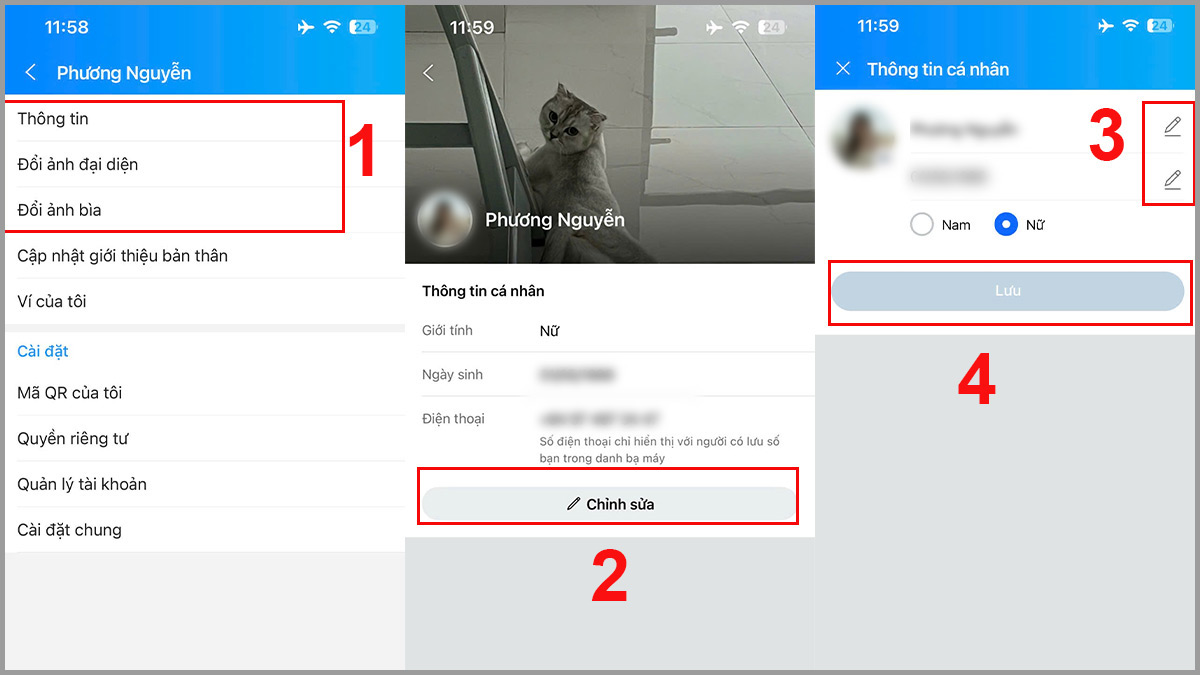
- 2. Bật đồng bộ danh bạ:
Truy cập phần “Cài đặt” trong Zalo, chọn vào mục “Danh bạ”. Sau đó bật chế độ có tên “Tự động kết bạn từ danh bạ máy” để Zalo tự động kết nối với người quen của bạn.
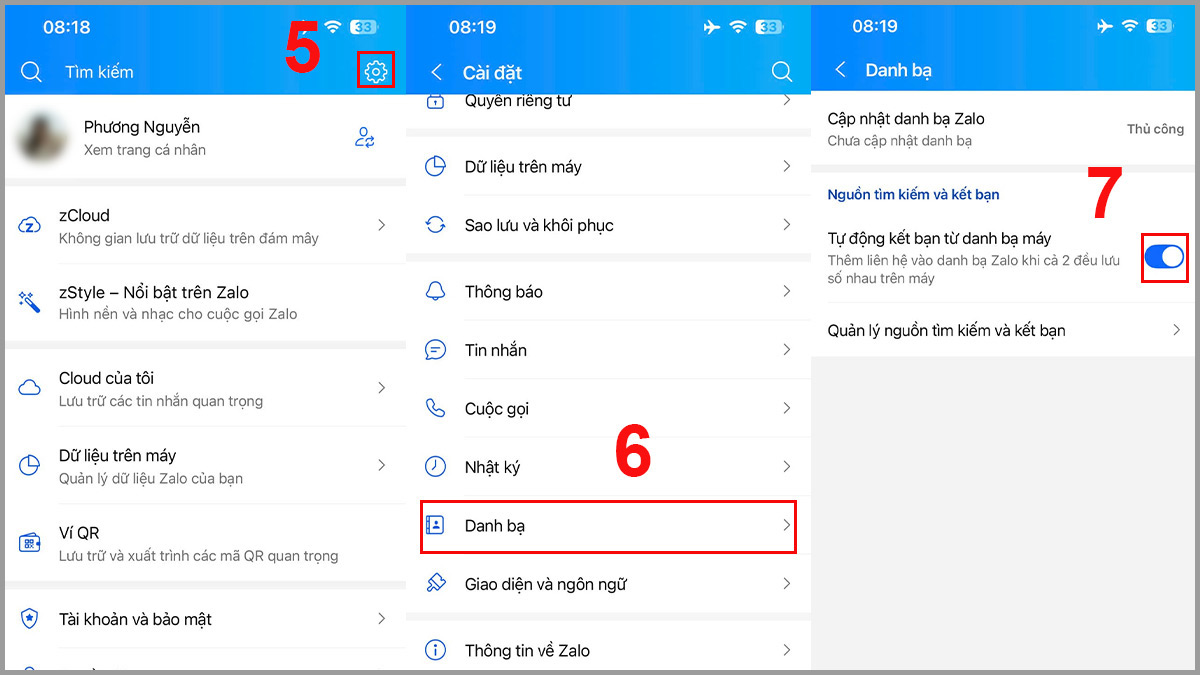
- 3. Kiểm tra cài đặt thông báo:
Vào phần “Thông báo” và bật toàn bộ tùy chọn để không bỏ lỡ tin quan trọng.
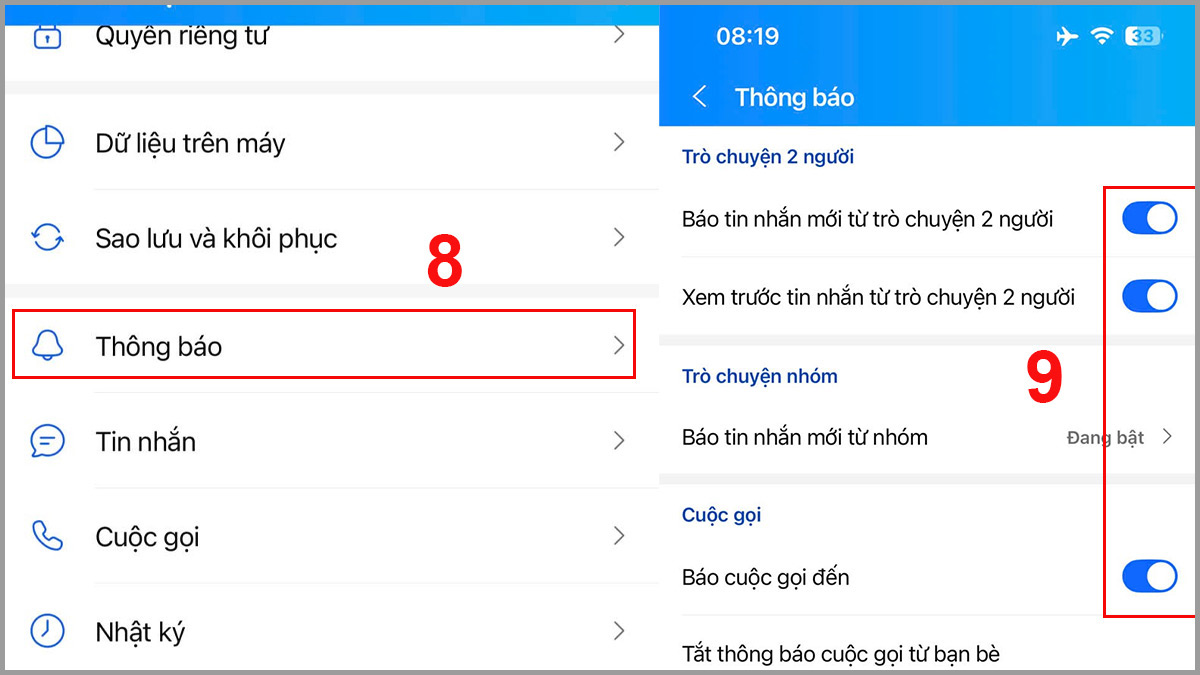
Cách khắc phục lỗi không tải Zalo về iPhone được
Khi tải Zalo trên iPhone không được, bạn có thể thử kiểm tra lại kết nối mạng vì đường truyền yếu hoặc chập chờn thường khiến quá trình tải bị gián đoạn. Việc làm mới App Store hoặc khởi động lại thiết bị cũng giúp hệ thống hoạt động ổn định hơn.
Ngoài ra, bạn nên đảm bảo iPhone còn đủ dung lượng để lưu trữ và đang sử dụng phiên bản iOS tương thích với Zalo. Nếu bộ nhớ đầy hoặc hệ điều hành quá cũ, việc tải ứng dụng có thể bị gián đoạn.
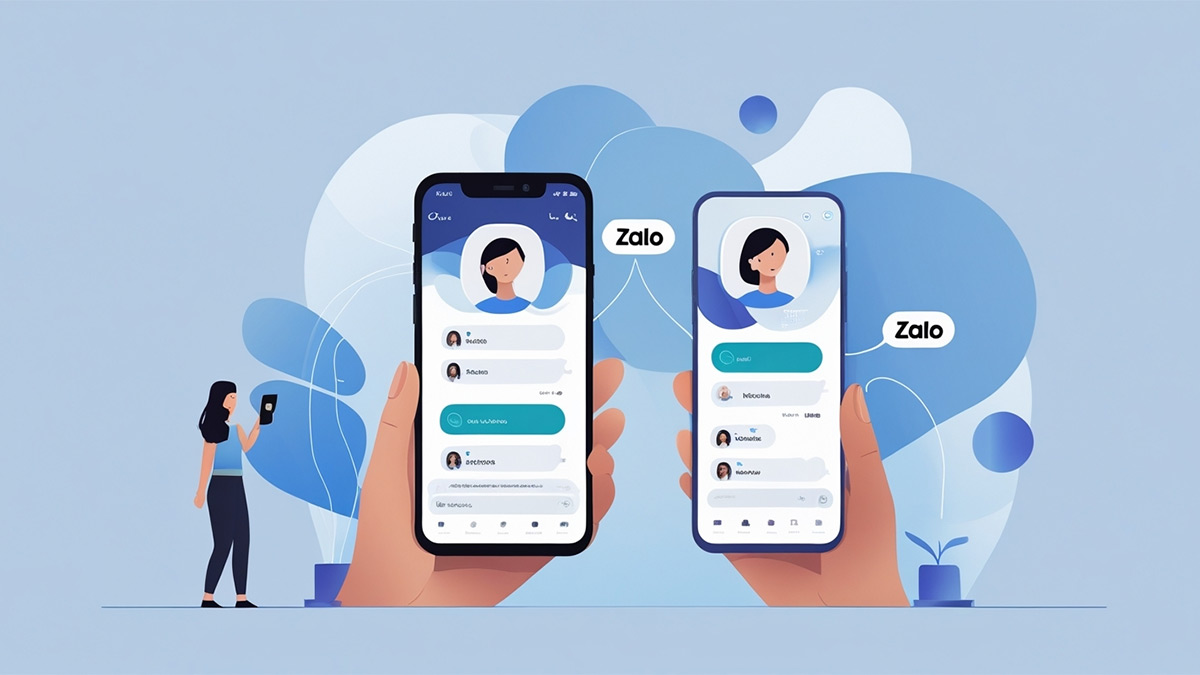
Lưu ý khi sử dụng Zalo an toàn trên iPhone
Sau khi đã biết cách cài đặt Zalo trên iPhone, bạn nên chú ý một số điểm quan trọng để sử dụng app an toàn và bảo mật:
- Không chia sẻ mã xác thực, mật khẩu hay thông tin đăng nhập cho người khác để tránh bị mất tài khoản.
- Hãy thường xuyên cập nhật Zalo lên bản mới để app vận hành mượt và được bảo vệ tốt hơn.
- Bật tính năng khóa ứng dụng bằng Face ID để tăng cường bảo vệ thông tin của bản thân.
- Kiểm tra các quyền truy cập của Zalo trong mục Cài đặt, chỉ bật những quyền thật sự cần thiết.
- Hạn chế nhấp vào các liên kết hoặc tệp đính kèm lạ được gửi qua tin nhắn trên Zalo để tránh bị lừa đảo.
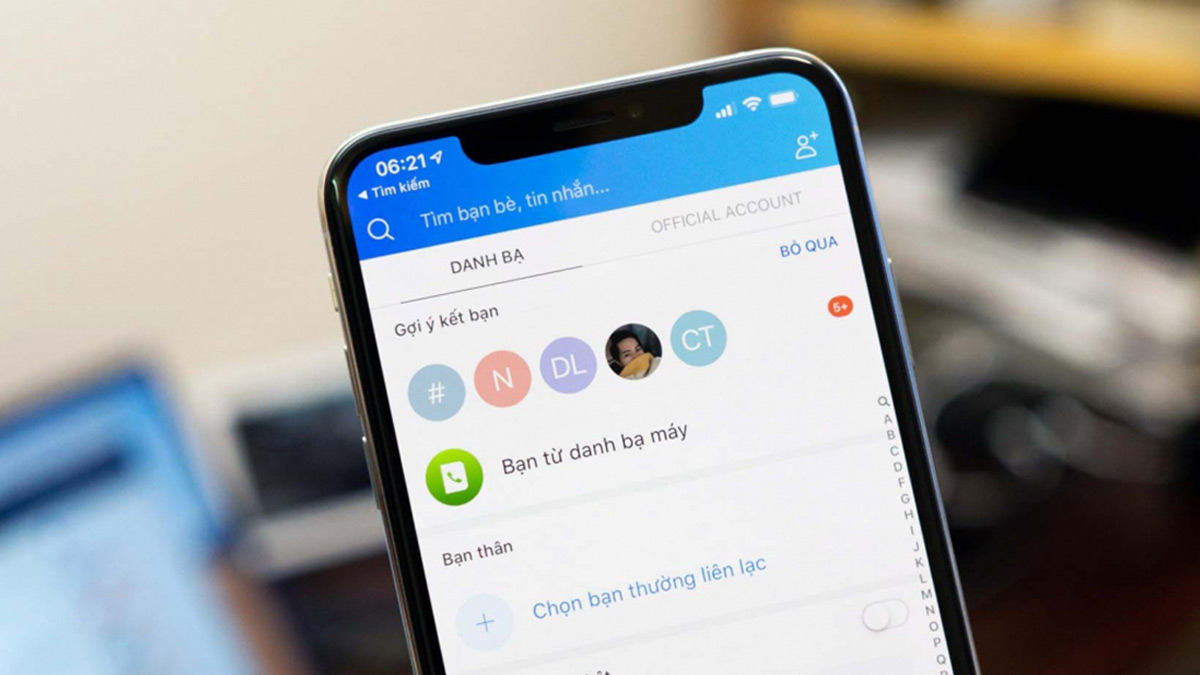
Hiểu rõ cách cài đặt Zalo trên iPhone sẽ giúp bạn liên lạc dễ dàng hơn với mọi người. Thực hiện đúng các bước cài đặt giúp ứng dụng vận hành ổn định và mang lại trải nghiệm mượt mà. Đây là nền tảng quan trọng để bạn khai thác tối đa các tính năng của Zalo trên iPhone.

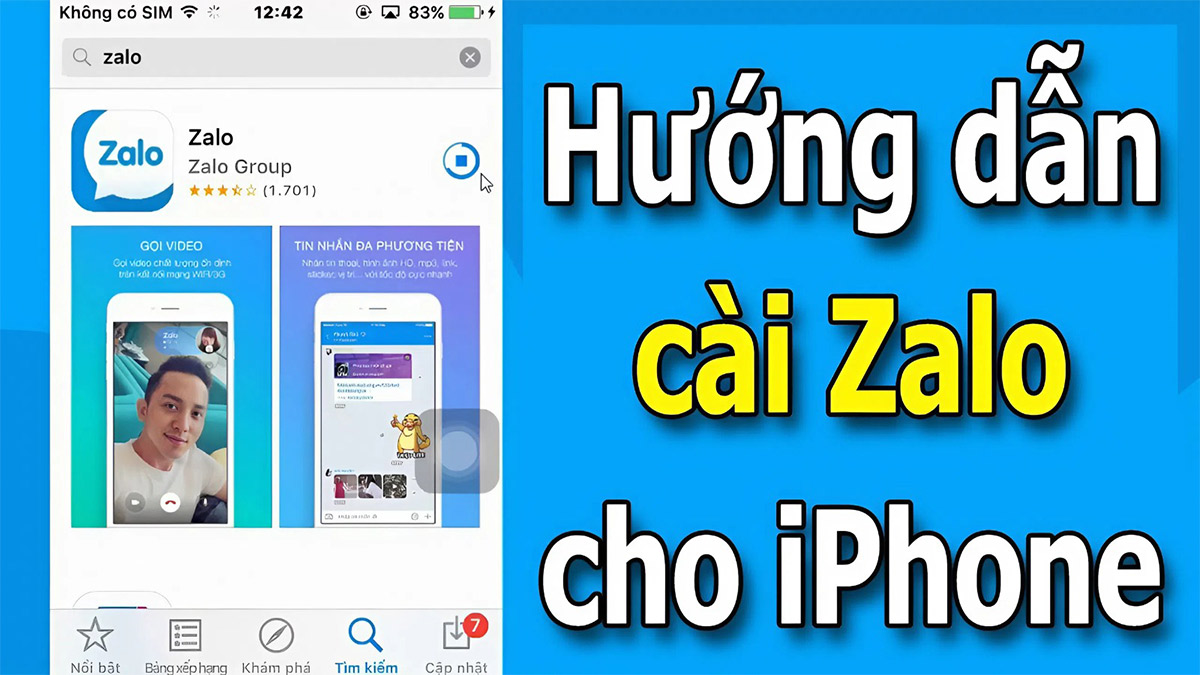

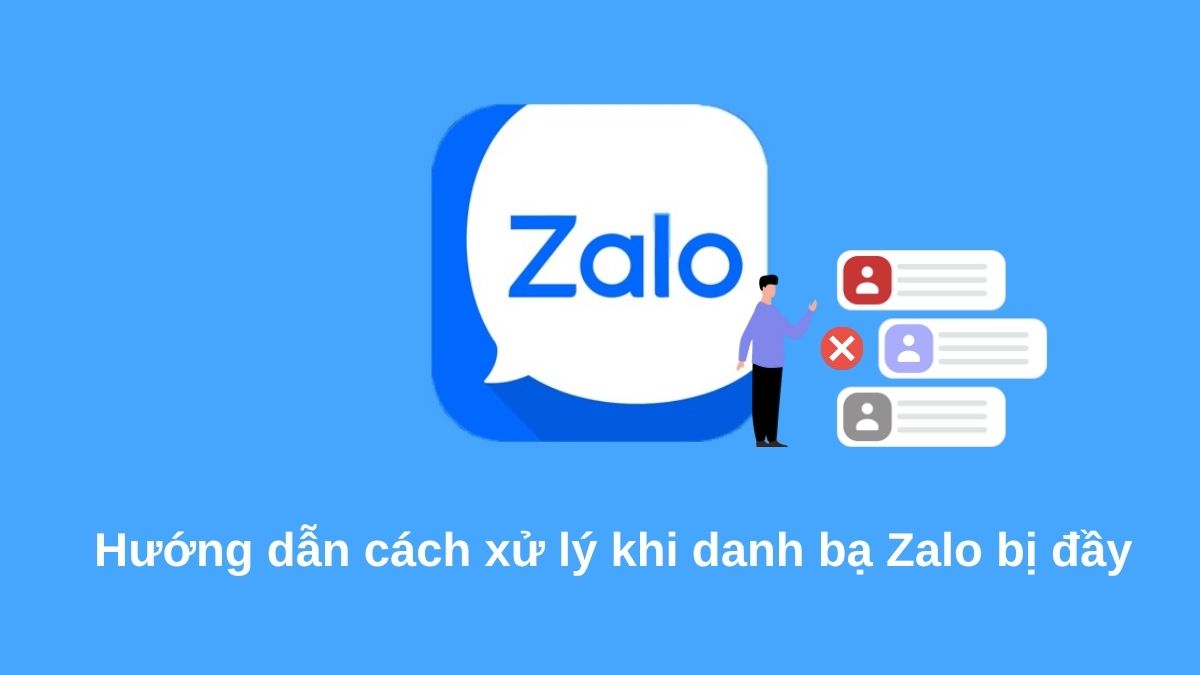



Bình luận (0)